こんにちは。山ばりゅです。
今回はWordPress5.0以上のバージョンでフォントサイズの大きさをサクサクサクサクっと変更する方法についてご紹介したいと思います。
以前のバージョンだと、簡単にフォントサイズ(文字サイズ)の変更ができたんですが、バージョンアップされてから、アイコンをクリックで簡単にフォントサイズを変更(^^♪
ってわけには残念ながら行かなくなってしまいました。
でも、こちらの記事をご覧いただくと、フォントサイズの変更がバッチリできるようになるかと思いますので、是非ぜひ今回も最後までお付き合いいただけましたらと思います。
超簡単!WordPress5.0以上でhtmlタグを使って文字の大きさを簡単に変更する方法

やはりブログを運営していると、その記事によってどうしても読者の方に強調して伝えたいことってありますよね。
その方法としては、
- フォントカラーを変える
- フォントに背景色を設定する
というものがWordPressのツールバーのアイコンでも用意されておりますので、こちらを使えば、ある程度読者の方に強く伝えたいという思いを伝えることができます。
ただ、通常の場合であれば問題ないのですが、MAXに強調したいという時、どうしてもパンチが弱くなってしまいがち。
ただ、冒頭でも申し上げた通り、WordPressでは以前のバージョンまでは、ツールバーのアイコンを使えば簡単にフォントサイズの変更ができていたんですが、5.0にバージョンアップされてから、そのアイコンがなくなっちゃって、アイコンポチッ♪
で、文字を大きくしたり小さくしたりすることができなくなりました。
無くなっちゃったものは仕方ないですが、やはり記事のニュアンスにおいてその単語、または段落を小さくしたり、大きくしたりして他のブログとは差別化を図りたいもの。
こういう時はHTMLのタグを使うと、簡単にフォントサイズを変更することができます。
タグって聞くとなんか取っ付きにくいイメージがありますが、フォントサイズを変更するためのタグの設定は全然難しくないんですよ。
では、早速ご紹介していきましょう。
フォントサイズを変更するためのHTMLタグコード
まず、WordPress5.0以上のバージョンであれば、デフォルト画面が記事作成画面がビジュアルエディターになっているので、これをテキストエディターにに変更します。
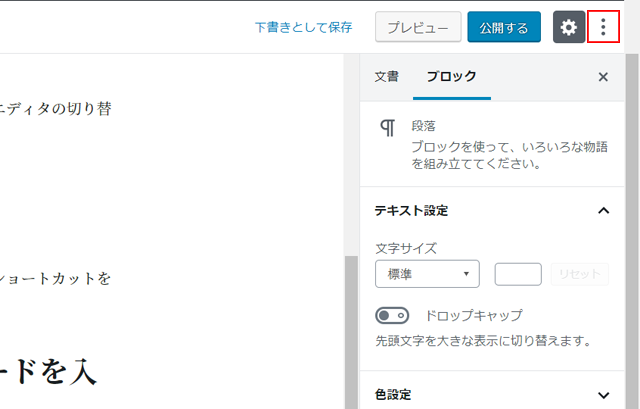
記事編集画面の右上にある「・」が縦に3つ並んだアイコンをクリックします。
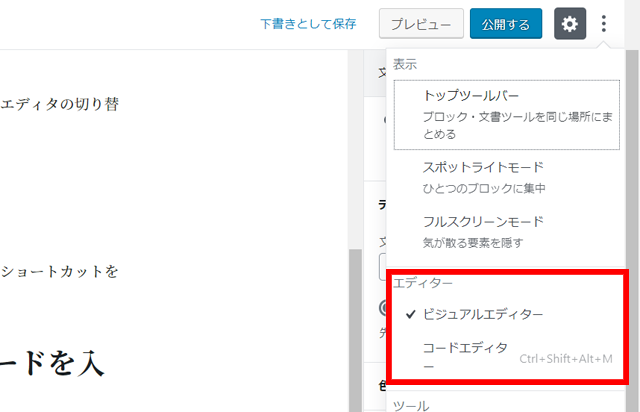
するとこのようにエディターがビジュアルエディターにチェックが入っておりますので、これをコードエディターに変更します。
記事編集画面がコードエディターに変わったかと思います。
これで、タグの直接入力が可能になりましたので、フォントサイズ(文字サイズ)を変更するためのタグを入力していきます。
フォントサイズを変更するためのタグは
<font size="〇">フォントサイズを変更したい文字列</font>
となり、「〇」のところに1~7の半角数字を入力します。
そして、タグの「<font size="〇">」と「</font>」の間に文字サイズを変更したい文字列を入力すれば、タグの間に入った文字列のフォントサイズを変更することができます。
特に設定を行っていない限り、文字サイズの基準値は「3」ですので、1~2を入力すれば、文字サイズが小さく、4~7を入力すれば、文字サイズを大きくすることができます。
では試しに設定できる一番小さい値「1」と一番大きい値「7」を入力してみましょう。

このようにタグと文字列を入力します。では、ビジュアルエディターに切り替えて、大きさを比較してみると・・・
これが1で設定した文字サイズ
これが7で設定した文字サイズ
とこんな感じになります。最大値である「7」はちょっとやり過ぎ感があるような気もしないでもないですが、何かをマックスで強調表現したい時には、これだけインパクトがあると、読者の方にもよく伝わりますよね。
ちなみにコードエディタでも、ビジュアルエディターと同じく、改行(Enter)キーを押せば、改行が反映されますので、
- </br>
- <p>
- <a>
などといったタグ入力は特に必要ありません。(もちろんあってもオッケー)
文字サイズのタグ入力が終われば、またビジュアルエディターに変更すれば、いつも通りの記事作成が可能です。
ぜひ良ければご活用ください。
最後に
いかがだったでしょう。今回は、WordPress5.0以上でフォントサイズを変更するためのタグコードをご紹介させていただきました。
そんなに難しいタグではないんで、是非ゼヒご活用いただければと思います。今回の記事が、あなたの記事のクオリティアップのお役に立てれば幸いです。
あ、そうそう。
反映させる文字列を除いて、タグの入力は全て半角英数字で入力してくださいね。あと、スペルや記号などを間違えると、タグの設定が反映されませんので、そのあたりだけご注意いただければと思います。
では、今回も最後までお付き合いいただき、ありがとうございます。
